Открывая крупный файл в AutoCAD, пользователь часто сталкивается с необходимостью быстро найти нужный чертёж среди десятков вкладок, внешних ссылок и слоёв. Особенно это актуально при работе с проектами, включающими множественные листы, планировки, разрезы и конструктивные схемы, оформленные в одном DWG-файле.
Для ускорения поиска рекомендуется сразу обратить внимание на структуру Model и Layout. Вкладка Model обычно содержит исходную геометрию проекта, тогда как листы оформления размещаются во вкладках Layout. Быстрая навигация возможна через панель Sheet Set Manager, если проект был собран с его использованием – в таком случае чертежи можно находить по названиям листов и меткам.
Если структура файла не задокументирована, стоит воспользоваться командой QSELECT для фильтрации объектов по типу, слою, цвету или имени блока. Например, чтобы найти электрическую схему, можно искать блоки с именем, содержащим «эл_схема» или фильтровать слои с названием «Электрика». Это позволит сузить круг поиска до конкретных областей модели.
Также эффективны функции FIND и DWGPROPS. Через FIND можно искать текстовую информацию, включая обозначения на чертежах, подписи и технические примечания. DWGPROPS открывает свойства файла, где может быть указано описание проекта или ключевые слова, помогающие идентифицировать содержимое.
Если чертёж разбит на внешние ссылки (XREF), то основную информацию можно найти в управляющем файле. В этом случае удобно использовать диспетчер XREF для анализа структуры связей между файлами и локализации нужного фрагмента проекта.
Поиск по имени слоя и фильтрация объектов по слоям
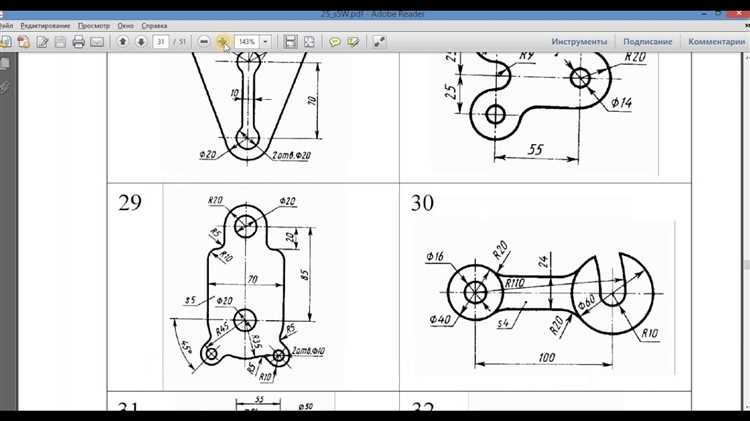
Для поиска объектов по имени слоя в AutoCAD используйте команду QSELECT. В открывшемся окне выберите тип объекта или оставьте значение All, если нужно отфильтровать всё содержимое чертежа. В поле Property укажите Layer, а в Value – точное имя слоя. Это выделит все элементы, принадлежащие указанному слою.
Быстрая альтернатива – фильтрация через Layer Properties Manager. Нажмите иконку фильтра, создайте новый фильтр, задав нужное имя слоя или маску (например, A-* для всех слоёв, начинающихся с A-). Выбранный фильтр отобразит только те объекты, которые находятся на соответствующих слоях.
Для временного скрытия всех слоёв, кроме нужного, используйте команду LAYISO. Укажите слой вручную или выберите объект на нужном слое. Все остальные слои станут неактивными до вызова команды LAYUNISO.
Команда FILTER позволяет создать более сложные условия, включая логические выражения. Включите фильтрацию по имени слоя в сочетании с другими параметрами, например, цветом или типом линии, чтобы сузить выбор до точных совпадений.
Если известно только часть имени слоя, используйте * в фильтрах. Пример: *-TEXT выделит все объекты на слоях, оканчивающихся на -TEXT. Это удобно при работе с шаблонами и типовыми чертежами.
Использование команды FIND для поиска текста и обозначений
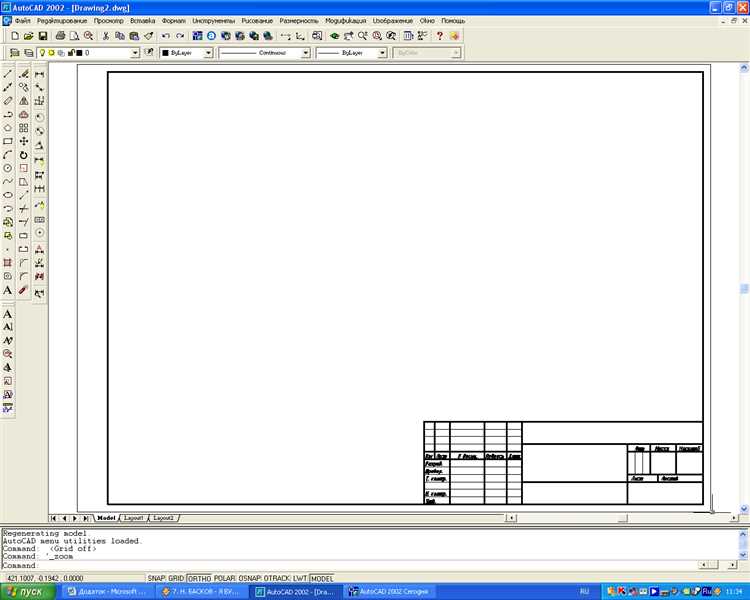
Команда FIND в AutoCAD позволяет быстро находить нужные текстовые элементы, включая однострочные и многострочные тексты, обозначения, атрибуты блоков и даже текст в аннотативных объектах.
- Запуск команды: введите
FINDв командной строке и нажмите Enter. - В поле «Найти» введите точную строку или часть текста. Поддерживается поиск с учетом регистра и замены символов (маски с * и ?).
- Для поиска в определённой области воспользуйтесь кнопкой «Выбрать объекты» и укажите рамкой интересующую часть чертежа.
- Установите флажки для фильтрации по типу объектов: тексты, атрибуты, аннотации, таблицы и пр.
- Опция «Поиск по слоям» позволяет ограничить поиск определёнными слоями, что удобно при работе с шаблонами и стандартами оформления.
- Функция «Заменить на» даёт возможность сразу внести нужные правки во все найденные вхождения. Рекомендуется предварительно включить предварительный просмотр.
- Для сложных чертежей с большим объёмом данных используйте переключатель «Искать в блоках», чтобы анализировать содержимое вложенных объектов.
Если необходимо найти обозначения с определёнными индексами (например, «А1», «А2» и т. д.), используйте маску А* – она охватывает все варианты с этим префиксом. Чтобы исключить неверные совпадения, отключите опции поиска в таблицах и внешних ссылках.
После завершения поиска используйте кнопки «Найти далее» и «Заменить», чтобы контролировать каждый шаг. При работе с чертежами, где важен порядок поиска (например, в спецификациях), это позволяет избежать случайных изменений.
Навигация по пространствам модели и листов
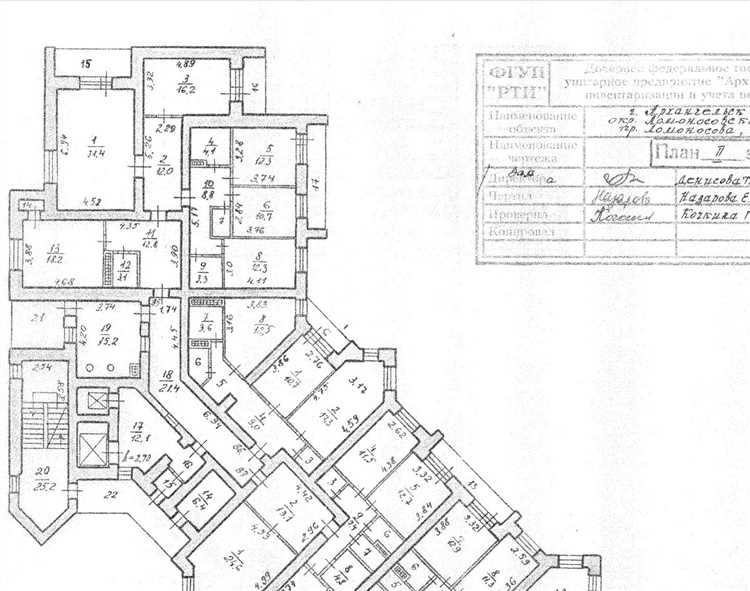
AutoCAD использует два типа рабочих пространств: пространство модели и пространство листов. Пространство модели предназначено для создания основной геометрии в масштабе 1:1. Пространство листов используется для подготовки чертежей к печати, добавления рамок, штампов и видовых экранов.
Для переключения между пространствами используйте вкладки в нижней части экрана. Вкладка «Модель» открывает пространство модели. Остальные вкладки – это листы, каждый из которых представляет собой отдельное оформление чертежа. Если вкладки скрыты, активируйте их через команду OPTIONS на вкладке «Display», установив флажок «Display Layout and Model tabs».
Для навигации внутри пространства модели удобно использовать команды ZOOM и PAN, а также колесо мыши. В пространстве листов особое внимание уделяется настройке видовых экранов: выделите экран, откройте его двойным щелчком и установите нужный масштаб через панель свойств или команду ZOOM с параметром XP.
Команда CHSPACE позволяет переместить объекты между пространствами, что удобно при корректировке подписей или выносок. Выделите объект, введите CHSPACE, и он будет перемещён с сохранением визуального масштаба.
При поиске нужного чертежа важно быстро определить, в каком пространстве он находится. Используйте команду QSELECT для фильтрации объектов по типу и слоям, независимо от пространства. Это ускоряет поиск при наличии нескольких листов и сложной модели.
Фильтрация и выделение объектов с помощью QUICKSELECT
Инструмент QUICKSELECT позволяет быстро находить и выделять объекты по заданным параметрам. Для запуска достаточно ввести команду QSELECT в строку и нажать Enter. Откроется диалог, в котором выбирается тип объектов, например, Line, Polyline, Hatch и т.д.
В поле “Применить к” можно указать область поиска – весь чертеж или только текущий выбор. Это позволяет сузить фильтрацию в сложных файлах. Далее выбирается конкретное свойство, например, слой, цвет, тип линии, длина и т.п. Для числовых параметров доступны условия: равно, больше, меньше, не равно. Для текстовых – равно или содержит.
Выделение происходит немедленно после нажатия “ОК”. Все найденные объекты можно сразу переместить, удалить, изменить свойства или изолировать. Например, чтобы быстро найти все блоки с именем «Окно_Тип1» на слое «Архитектура», достаточно задать два условия – имя блока и имя слоя.
QUICKSELECT особенно полезен при работе с чертежами, полученными от сторонних проектировщиков, где структура слоёв и объектов неизвестна. Также он эффективен при подготовке модели к экспорту или печати – можно быстро отфильтровать всё, что мешает, например, скрыть выноски, вспомогательную геометрию, наложенные хэчи и прочее.
Поиск блоков по имени через DesignCenter
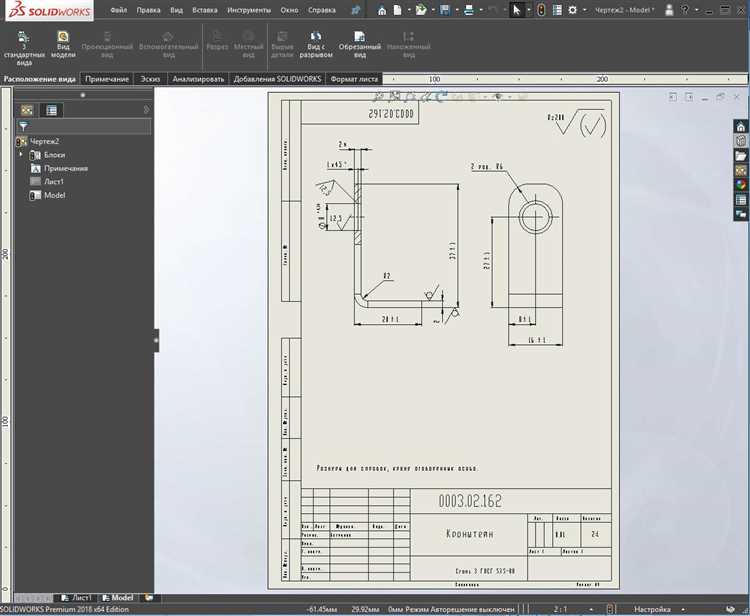
Откройте DesignCenter сочетанием клавиш Ctrl+2. В левой панели отобразится дерево каталогов. Перейдите к нужному файлу .dwg, щёлкнув по иконке «Папки» и выбрав путь к файлу с блоками.
После выбора файла нажмите по нему дважды. Откроется список доступных ресурсов: Blocks, Layers, Linetypes и др. Выберите пункт Blocks, чтобы отобразить все блоки, содержащиеся в файле.
Для поиска по имени используйте строку фильтрации, расположенную над списком блоков. Введите полное имя блока или часть имени с символами подстановки – например, *окно* покажет все блоки, содержащие слово «окно».
Если строка фильтрации неактивна, нажмите правой кнопкой мыши в области списка блоков и выберите пункт «Search». В появившемся окне введите имя блока и подтвердите поиск.
Найденный блок можно перетащить прямо в рабочее пространство. Убедитесь, что в чертеже не загружена старая версия блока: AutoCAD не заменяет автоматически уже вставленные экземпляры. При необходимости переопределите блок вручную через вставку с опцией «Overwrite definition». Это особенно важно при использовании библиотек с одинаковыми названиями блоков.
Применение свойств объекта для его локализации в чертеже
Первое, на что стоит обратить внимание, – это уникальные идентификаторы объектов. В AutoCAD каждый элемент, будь то линия, полилиния или текст, имеет свой уникальный идентификатор, который можно использовать для поиска. Этот идентификатор можно получить через команду LIST, которая выведет все свойства объекта, включая его ID.
Кроме идентификаторов, важную роль играют такие свойства, как слой (Layer), тип объекта (Entity Type) и его координаты. Использование слоя позволяет изолировать объекты, принадлежащие определенному разделу чертежа, что ускоряет поиск. Например, для поиска всех объектов, относящихся к электросети, можно фильтровать элементы по слою electrical.
Также полезной является информация о масштабе (Scale) и типе линии (Linetype). Например, для поиска объектов, отображенных с конкретным типом линии, можно воспользоваться фильтрацией по свойству Linetype. Это поможет выделить все элементы с нужным визуальным стилем.
Функция поиска по свойствам доступна через инструмент Properties Palette, который позволяет фильтровать объекты по их характеристикам, таким как цвет (Color), толщина линии (Lineweight), и даже материал (Material). Это значительно ускоряет поиск, если нужно выделить, например, все объекты с красным цветом или определенной толщиной линии.
Для удобства и ускорения процесса поиска можно использовать фильтры, которые сохраняют настройки поиска для дальнейшего использования. Это полезно, когда необходимо регулярно искать объекты с одинаковыми характеристиками в разных частях проекта.
Таким образом, использование свойств объектов позволяет не только быстро находить нужные элементы, но и значительно оптимизировать работу с чертежами, улучшая точность и сокращая время на поисковые операции.
Вопрос-ответ:
Как найти нужный чертеж в файле AutoCAD, если в нем много объектов?
Если в файле AutoCAD много объектов и вам нужно найти конкретный чертеж, лучше всего воспользоваться функцией поиска. Для этого откройте меню «Поиск» и введите нужный объект или часть его названия. Также можно использовать слои для фильтрации объектов, чтобы легче было выделить нужные элементы. Использование блоков и внешних ссылок также помогает организовать проект и упростить поиск.
Можно ли найти чертеж в AutoCAD по координатам?
Да, в AutoCAD можно найти объекты по координатам. Для этого нужно использовать команду «GO TO» или «Перейти». Введите координаты точки, и программа перенесет вас в это место на чертеже. Это особенно удобно, если вы работаете с большими проектами, где объекты расположены на разных участках чертежа.
Как ускорить поиск нужного чертежа в большом проекте AutoCAD?
Для того чтобы ускорить поиск нужного чертежа в большом проекте AutoCAD, используйте несколько методов. Во-первых, создайте папки и подкаталоги для разных типов чертежей, чтобы упростить навигацию. Во-вторых, оптимизируйте слои и объекты, чтобы исключить из поиска ненужные элементы. В-третьих, можно воспользоваться внешними ссылками (Xrefs), чтобы разделить проект на части и искать только те файлы, которые вам нужны.
Какие инструменты AutoCAD помогут найти чертеж, если я не помню его точное название?
Если вы не помните точное название чертежа, можно воспользоваться несколькими инструментами. Во-первых, используйте команду «Xref», чтобы просматривать внешние ссылки и находить нужный файл. Во-вторых, можно воспользоваться функцией «Find» для поиска текста или объектов по частям их названия. Также полезна опция поиска по слоям или типам объектов, если вы знаете, что нужно искать, но не помните точного названия.